如何将 Apple 音乐从 iPhone 和 Android 投射到 Chromecast?
“我的 PC 上有很多音乐和音频,现在使用 Apple Music。我们在一个慵懒的周日下午坐在书房里,我的 Chromecast 连接到我的音频系统,我想听我在 iTunes 中的播放列表。我拿起我的 iPhone 并意识到我不知道如何在我的 Chromecast 上播放我的音乐。有没有一种简单的方法可以做到这一点,但我想念它吗?” - JeffL 提出的问题。 你是否也有这样的困惑? 我们的实用指南将引导您完成 chromecast Apple Music 所需的步骤。
内容:
第 1 部分
Apple Music 现在支持 Chromecast
第 2 部分将
iTunes/Apple Music 上传到 Google Music 以在 Chromecast 上流式传输
第 3 部分
从 Google Play Music 投射 iTunes/Apple Music
第 1 部分 Apple Music 现在支持 Chromecast
Apple Music 终于在其 Android 应用程序中添加了 Google Chromecast 支持,这意味着您现在可以将您喜爱的歌曲投射到您的 Google Home 扬声器、Android TV 或您可能拥有的任何其他支持 Chromecast 的设备上。
第 2 部分如何将 Apple Music 投射到 Chromecast
要将 Apple Music 投射到 Chromecast,您需要运行 Android 5.0 (Lollipop) 或更高版本的 Android 手机或平板电脑,或者支持 Android 应用程序的 Chromebook。
- 确保您的 Android 设备和 Chromecast 设备连接到同一个 Wi-Fi 网络。
- 打开 Apple Music 并开始播放。
- 点按屏幕底部正在播放的歌曲以打开“正在播放”。
-
轻点“投射”按钮
 。
。
- 点按您的 Chromecast 设备。
如您所见, 将 Apple Music 投射到 Chromecast 需要 Android 设备 。 如果您有 iOS 设备但没有 Android 设备怎么办? 别担心。 在这里,我们将向您展示如何使用 iOS 设备将 Apple Music 投射到 Chromecast。
第 3 部分使用 iPhone/iPad 将 Apple Music 投射到 Chromecast
您无法从 iPhone/iPad 将 Apple Music 投射到 Chromecast。 但是,您可以改为投射 Google Play 音乐。 在这里,我们将向您展示如何将 Apple Music 播放列表上传到 Google Play Music。
使用 Google Play 音乐管理器, 您可以将桌面上任何音乐文件夹(包括 iTunes 和 Windows Media Player)中的音乐上传到 Google Play,并立即开始将您最喜欢的音乐播放到您的电视或扬声器。 您最多可以上传 50,000 首歌曲并在您的移动设备、计算机或 Android TV 上收听。
注意:如果您使用的是 Chrome,请尝试使用 Google Play Music for Chrome 而不是音乐管理器 上传您 的音乐。
小问题是您下载的 Apple Music 歌曲受 DRM 保护。 因此,您需要找到一个 DRM 删除工具来剥离 Apple Music DRM 并将 Apple Music M4P 歌曲转换为普通格式,例如 mp3 。 在这里,我们将推荐 Ondesoft iTunes Converter 。
Ondesoft iTunes Converter 是一款专业的 Apple Music 转换器和 DRM 清除工具。 最大的优点是它会自动加载您的 iTunes 和 Apple Music 歌曲,并将它们显示在具有相同类别和播放列表的 iTunes 类似界面中。 您可以轻松找到并选择要转换的歌曲。
本教程将向您展示如何使用 Ondesoft iTunes Converter 删除 Apple Music DRM 并将 Apple Music 转换为 MP3。
在 Mac/Windows 上将 Apple Music 转换为 MP3 的步骤
1. 安装 Ondesoft iTunes 转换器
下载并安装 Ondesoft iTunes Converter for Mac 或 Ondesoft iTunes Converter for Windows 。
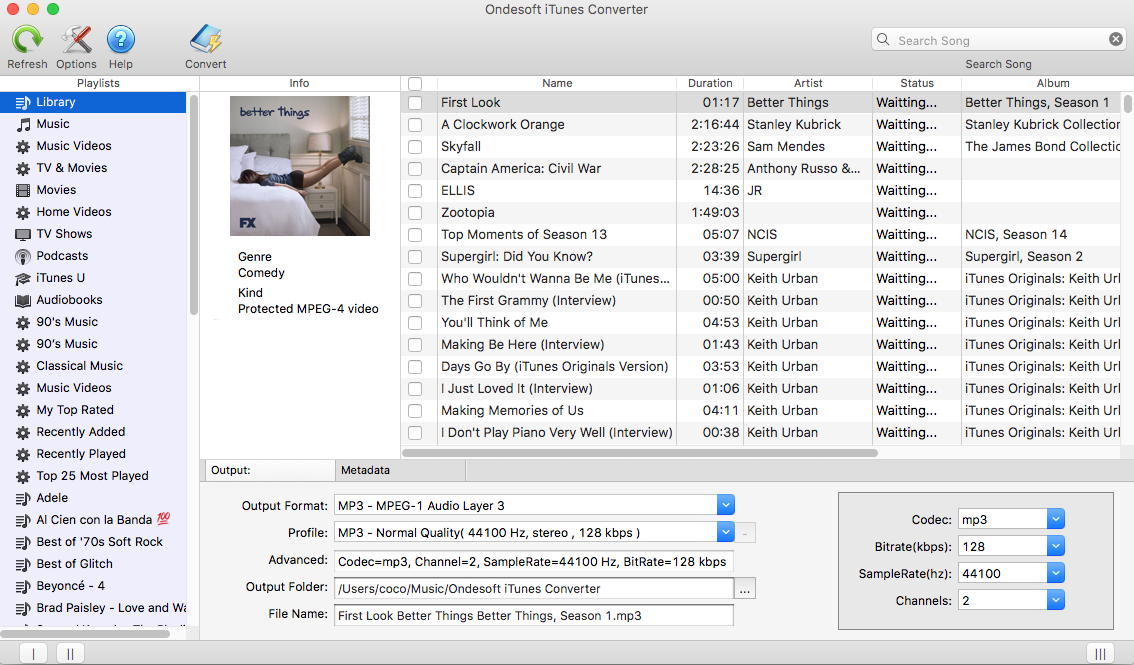
2. 选择 Apple Music 歌曲
运行 Ondesoft iTunes 转换器。 它会 自动加载您的 iTunes 资料库 。 您无需下载 Apple Music 歌曲 。 只需 将 Apple Music 歌曲、专辑或播放列表从 Apple Music 目录添加到您的 iTunes 资料库 。 检查要从中删除 DRM 的 Apple Music 歌曲。 如果您将歌曲、专辑添加到 iTunes 资料库,请单击边栏中的音乐并按类型对所有歌曲进行排序。
如果您将播放列表添加到 iTunes 资料库,请单击边栏中的播放列表名称,您将找到包含的所有歌曲。
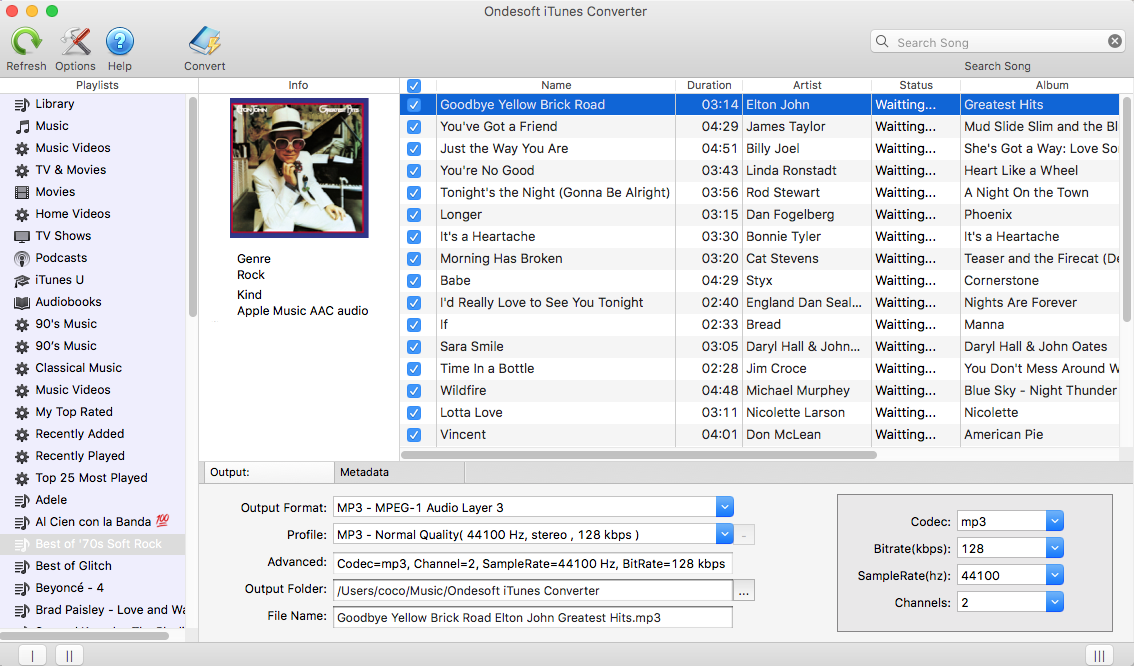
3. 开始转换
iTunes Converter 支持 9 种输出格式:MP3、M4A、AC3、AAC、ATFF、AU、FLAC、M4R 和 MKA。 根据需要更改输出歌曲格式、比特率、采样率、目标文件夹和文件名格式。 将保留原始元数据信息,包括标题、艺术家、专辑、流派和艺术作品,以输出 MP3、M4A 文件。 转换后,您可以 在 MP3 播放器 、 PSP 等 上欣赏 Apple Music 无 DRM 歌曲 。
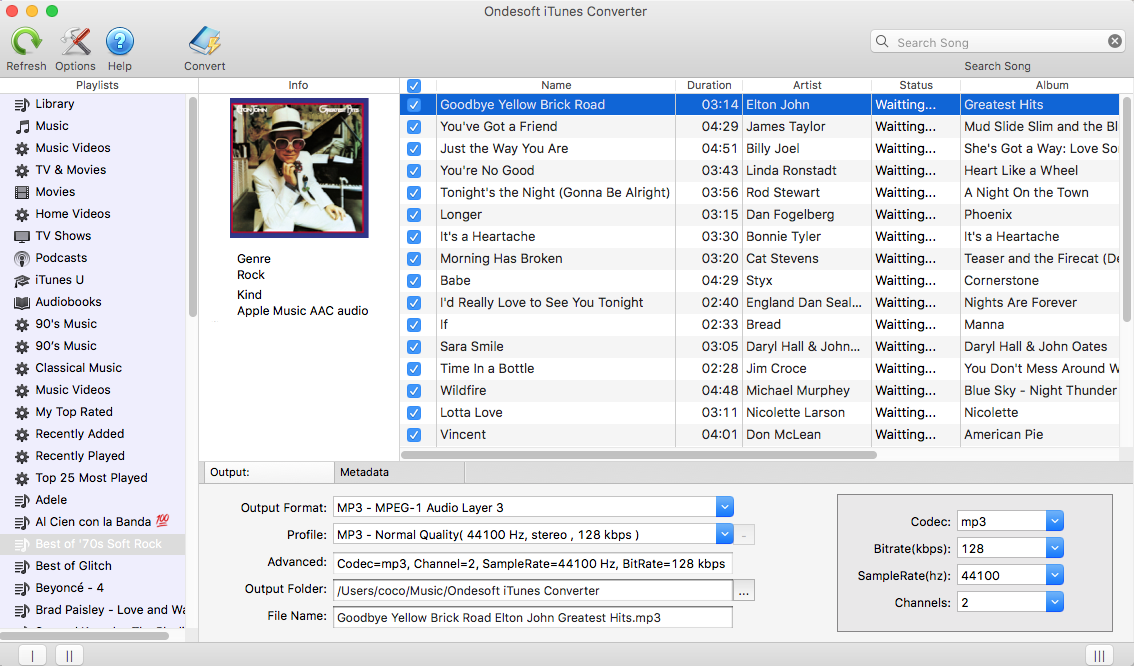
除了 Apple Music 歌曲,iTunes Converter 还允许您从 2009 年之前从 iTunes Store 购买的 M4P 歌曲、iTunes 有声读物和 Audible 有声读物中删除 DRM。 它还可以将 iTunes 库中其他格式的歌曲转换为 MP3、M4A、AC3、AAC、ATFF、AU、FLAC、M4R 和 MKA。
获得无 DRM 的 Apple Music 歌曲后,将它们上传到 Google Play Music。 有 2 种方式: 适用于 Chrome 的 Google Play 音乐 或 音乐管理器 。
将 Apple Music 歌曲上传到 Google Play Music 后,您现在可以将它们从计算机、Andorid 或 iPhone/iPad 投射到 Chromecast。
在你的电脑
- 打开 Chrome。
- 虽然不是必需的,但我们建议您 将“投射”按钮固定到 Chrome 工具栏。
- 将您的计算机和 Chromecast 设备连接到同一个无线网络。
- 使用 Chrome 访问 Google Play 音乐 ( play.google.com/music )。
- 单击歌曲、专辑或播放列表。
- 点击 播放 。
- 在屏幕底部播放控件旁边,单击“投射”按钮。
- 在“投射到”下,从设备列表中选择您的 Chromecast。
在 iPhone 或 iPad 上
- 将您的手机或平板电脑和 Chromecast 连接到同一个无线网络。
- 打开 Google Play 音乐应用。
- 点按“投射”按钮。
- 从设备列表中选择您的 Chromecast 设备。
- 选择歌曲、专辑或播放列表。
- 点按 播放 。
阅读更多:
- 如何在 iPhone 4 上播放 Apple Music?
- 如何将有声读物转换为 MP3?
- 如何将有声读物转换为 AAC?
- 将 iTunes M4B 有声读物转换为 MP3
- 将 M4A 转换为 MP3 的最佳 3 种方法
- 如何将 Apple Music M4P 歌曲转换为 MP3?
- 如何将 Spotify 歌曲、专辑或播放列表转换为 MP3?
侧边栏
Ondesoft 提示
更多>>- 将 Spotify 下载到 mp3
- 获得免费的 Spotify Premium
- 在没有 iPhone 的 Apple Watch 上播放 Spotify
- 7 大 Spotify 可视化工具
- Spotify 播放列表下载器
- 在电视上观看 iTunes 电影
- 免费 Spotify 到 MP3 转换器
- 如何将 iTunes AAC 音频文件转换为 MP3?
- 如何在 Mac 上将 Audible Audiobook 转换为 mp3?
- 如何在 Mac 上将 DRM M4B 转换为 mp3?
- 如何在 Mac 上将 DRM M4P 转换为 mp3?
- 如何在 Mac 上将 drm iTunes 音乐转换为 mp3、aac?
- 如何将 iTunes M4P/M4B/M4A 转换为 MP3?
- 如何从 iTunes 音乐中删除 DRM?
- 如何将 iTunes 播放列表转移到 Spotify?
- 如何将 iTunes 播放列表转移到 Android?








